Добавянето на средства към вашия Steam портфейл може да се окаже малко трудно, ако сте нов в платформата, но ние ще ви покажем как да го направите и след това да купите игри.
Има много предимства да притежавате активен Steam акаунт. В челните редици на тях е, че можете да притежавате игри, без да посещавате физически магазин за игри.
1. Добавете дебитна или кредитна карта към вашия акаунт в Steam
Дебитните или кредитните карти са основният начин, по който трябва да купувате игри в Steam. Лесно е да ги блокирате извън Steam; можете да поставите фиксирана сума върху тях, за да бюджетирате вашите игри, и те предлагат много повече предимства.
Ето как да добавите карта към акаунта си в Steam:
- Стартирайте Steam , влезте и щракнете върху вашето потребителско име в горния десен ъгъл на прозореца.
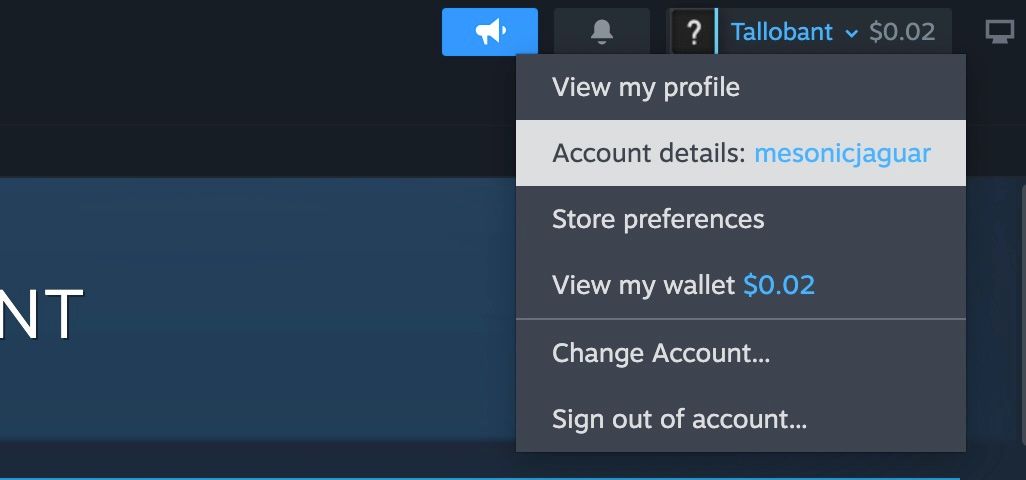
- Изберете Подробности за акаунта от менюто.
- Изберете Добавяне на метод на плащане към този акаунт от секцията Store $ Purchase History .
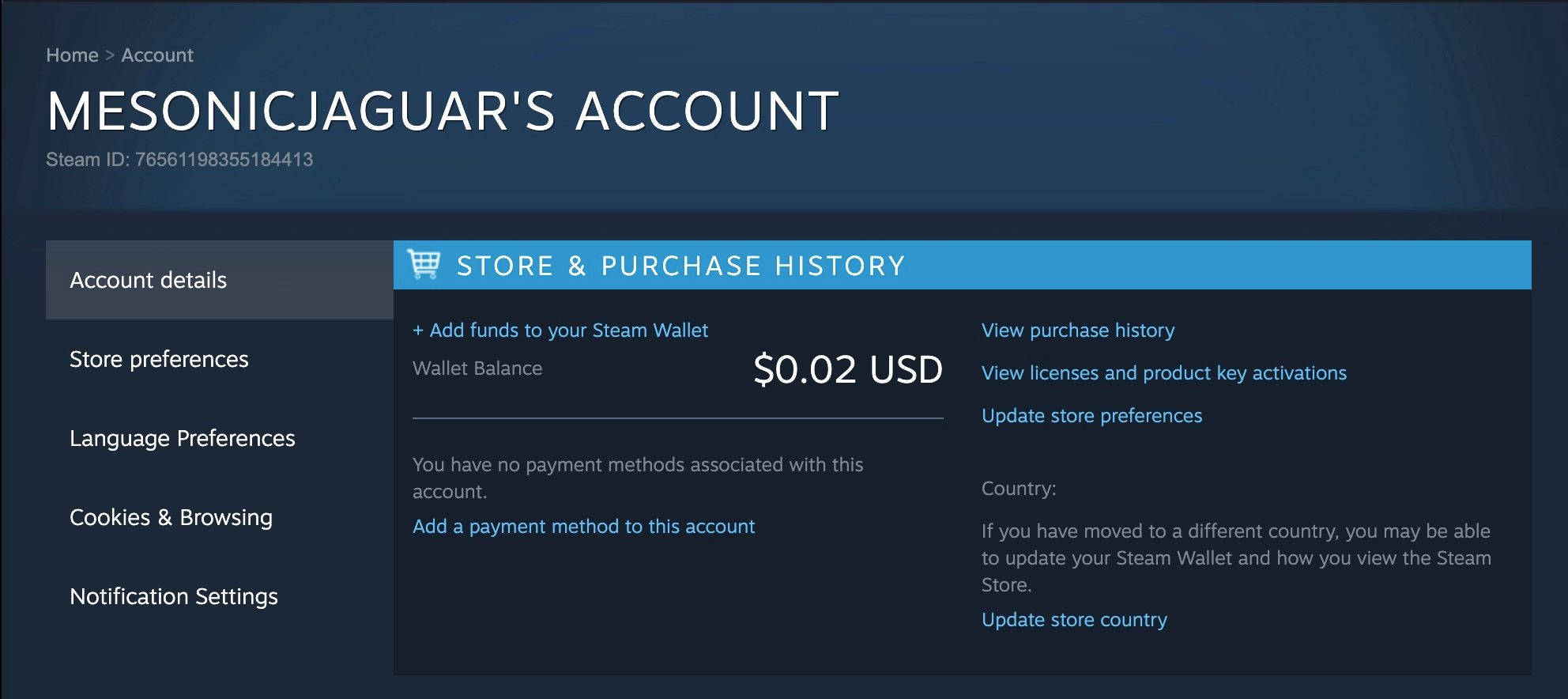
- В появилия се прозорец изберете типа на вашата карта (Visa, Mastercard, American Express, Discover или JCB). Steam поддържа само опциите там и по подразбиране е на Visa .
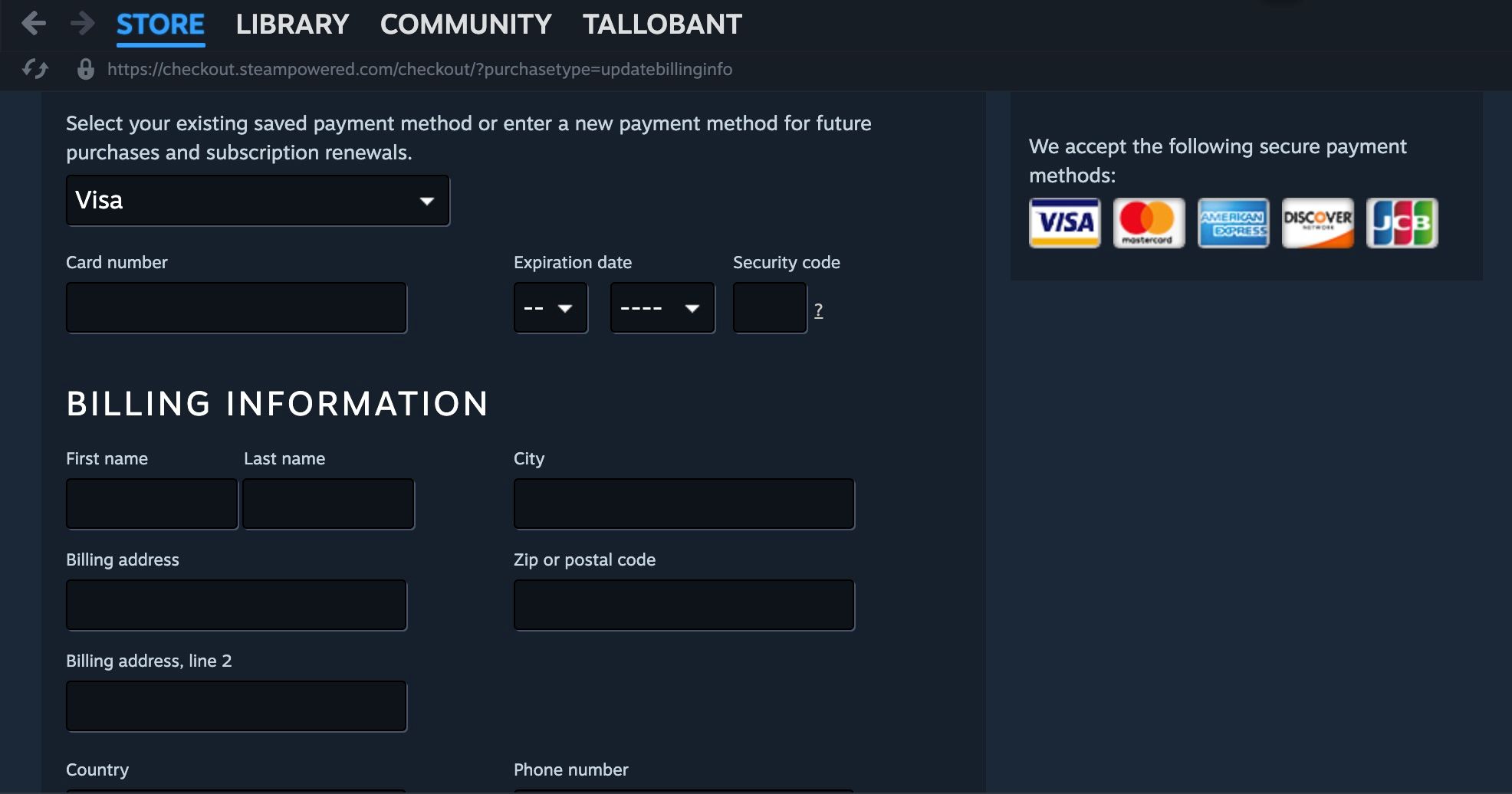
- Въведете номера на вашата карта, датата на изтичане и кода за сигурност (CVV).
- Превъртете надолу до секцията Информация за плащане и добавете своите данни. Уверете се, че сте добавили подробностите, прикачени към тази карта – дори ако е различна от текущото ви име и адрес.
- Щракнете върху Продължи, за да завършите.
Ако срещнете някакви грешки, докато добавяте картата си, потвърдете отново номера на картата, датата на изтичане, CVV и информацията за плащане. Ако продължава, уверете се, че имате поне $1 на картата, която искате да добавите.
2. Добавете средства в Steam с карта или PayPal
Добавянето на средства към вашия портфейл е основният начин и начин по подразбиране за извършване на плащания в Steam. Дори след добавяне на метод на плащане, Steam ще се опита първо да дебитира вашия портфейл, когато правите покупки на игри.
Освен това можете да използвате PayPal, за да финансирате акаунта си в Steam. Така че, ако не искате или не можете да използвате своята дебитна/кредитна карта, пак можете да правите покупки в Steam.
Ето как да заредите сметката си:
- Стартирайте Steam и щракнете върху името си в горния десен ъгъл.
- Щракнете върху Подробности за акаунта и отворете секцията „Хронология на магазина и покупките“ .
- Изберете + Добавете средства към вашия Steam портфейл .
- Steam ще представи меню със средства, които можете да добавите. Минимумът е $5, а максимумът е $100 (еднократно).
- Изберете Добавяне на средства на нивото, което искате.
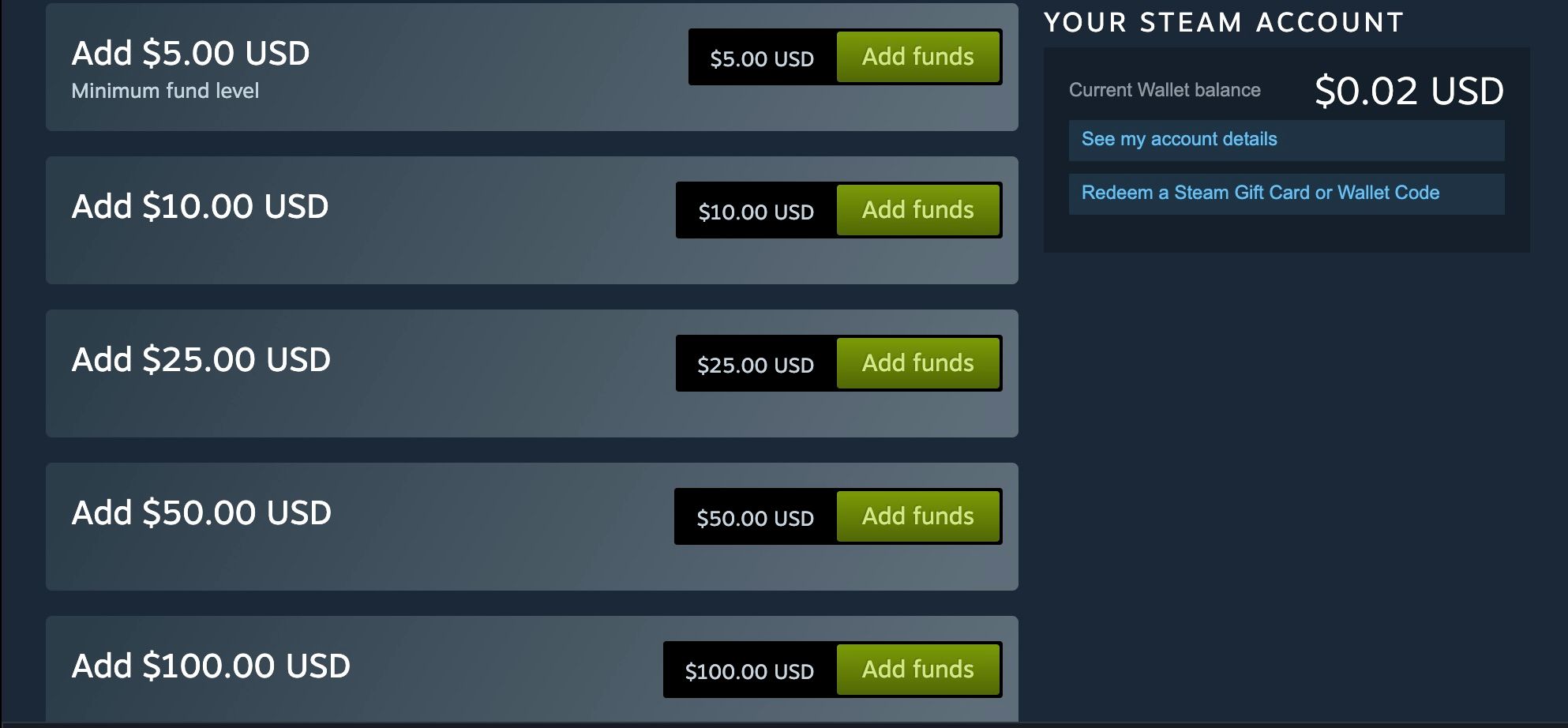
- Ще се появи прозорец за преглед, където можете да промените начина си на плащане.
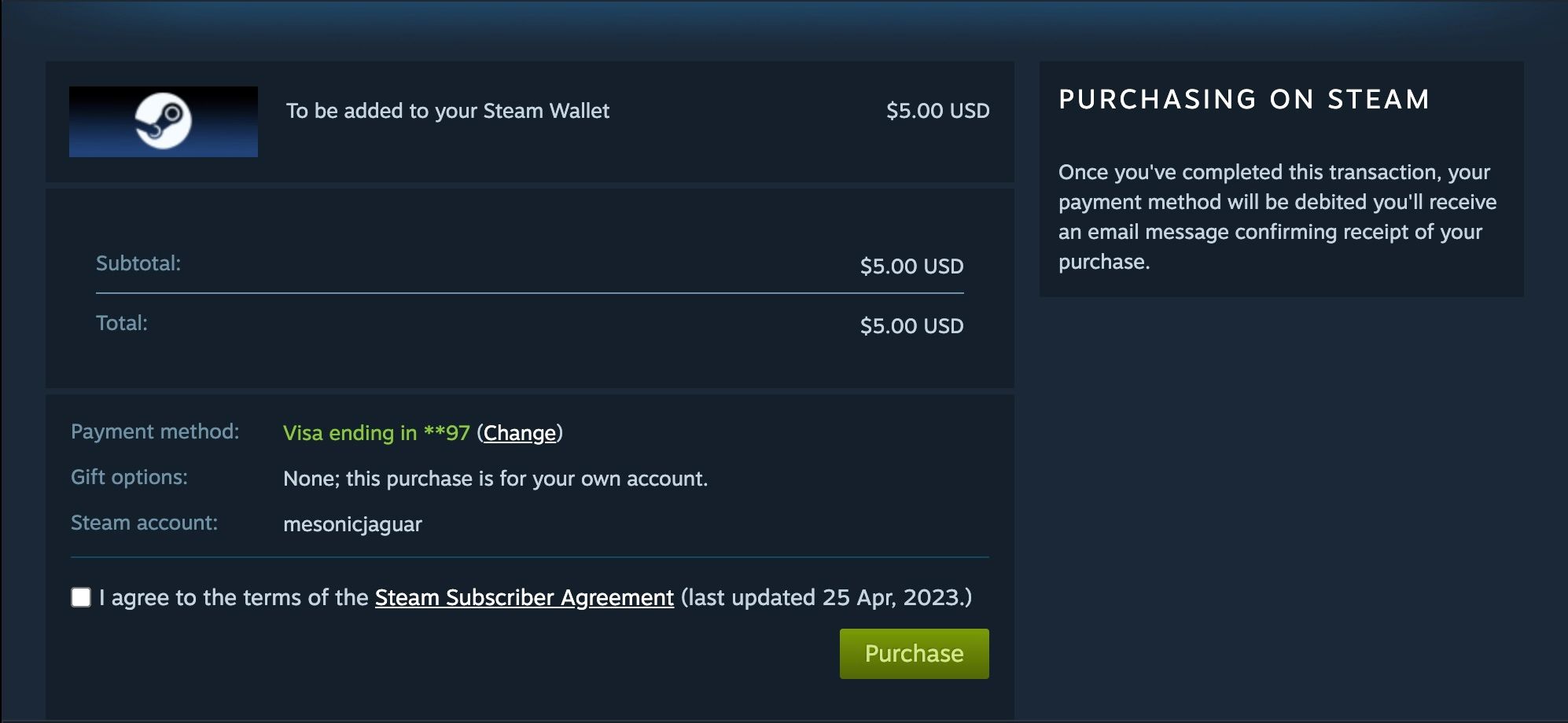
- По избор: Използвайте PayPal за плащане, като щракнете върху Промяна в метода на плащане и щракнете върху PayPal в падащото меню.
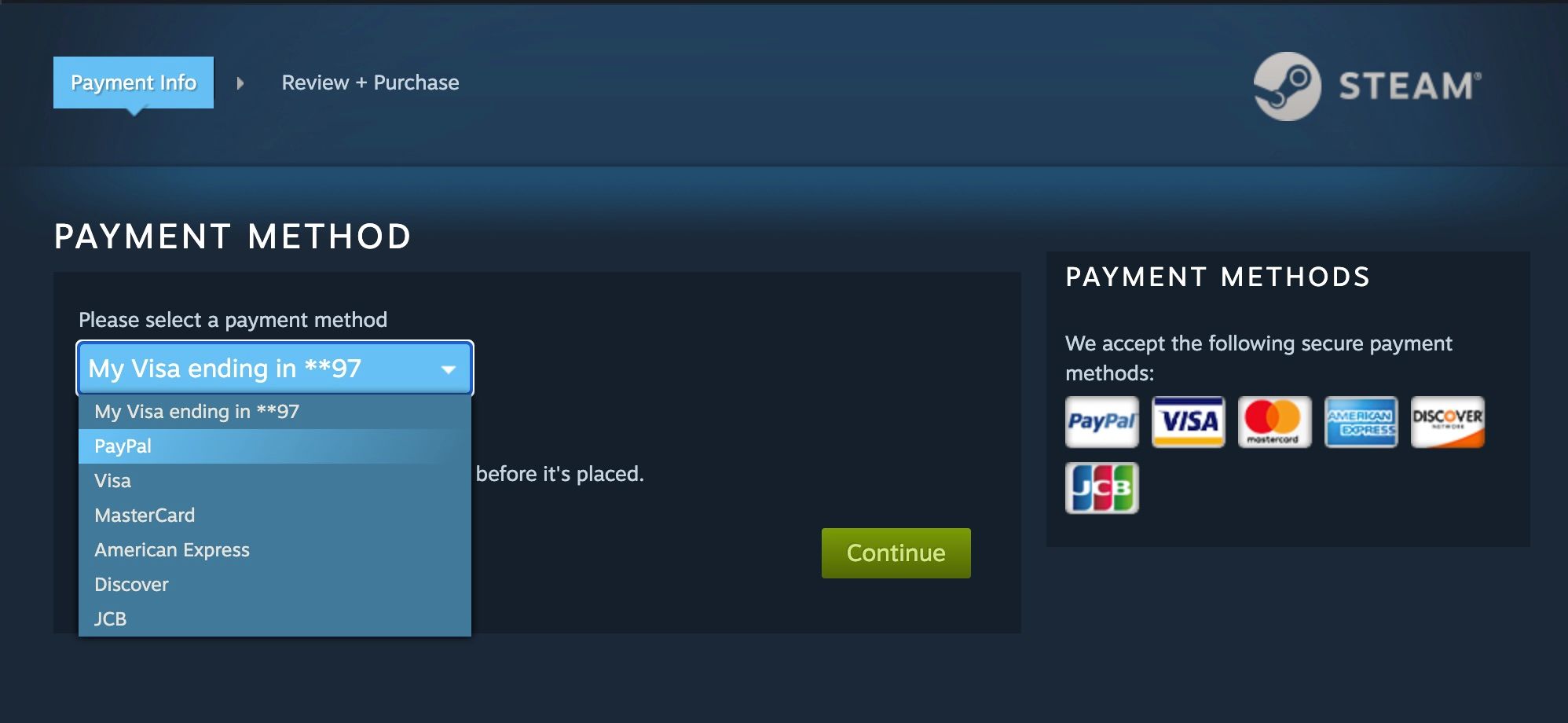
- Поставете отметка в квадратчето Споразумение за абонат на Steam и щракнете върху Покупка .
Ако кредитни/дебитни карти или PayPal не работят за вас в Steam, опитайте да купите карти за подарък Steam от уебсайтове на трети страни. След като ги получите, осребрете кодовете на портфейла на Steam, за да финансирате акаунта си.
3. Купете игри и ги купете в Steam
Сега имате малко пари в портфейла си, последната най-важна част от всичко това е закупуването на игра. Следвайте стъпките по-долу, за да купите игра в Steam:
- Когато стартирате Steam, щракнете върху Store в лявата част на горното меню.
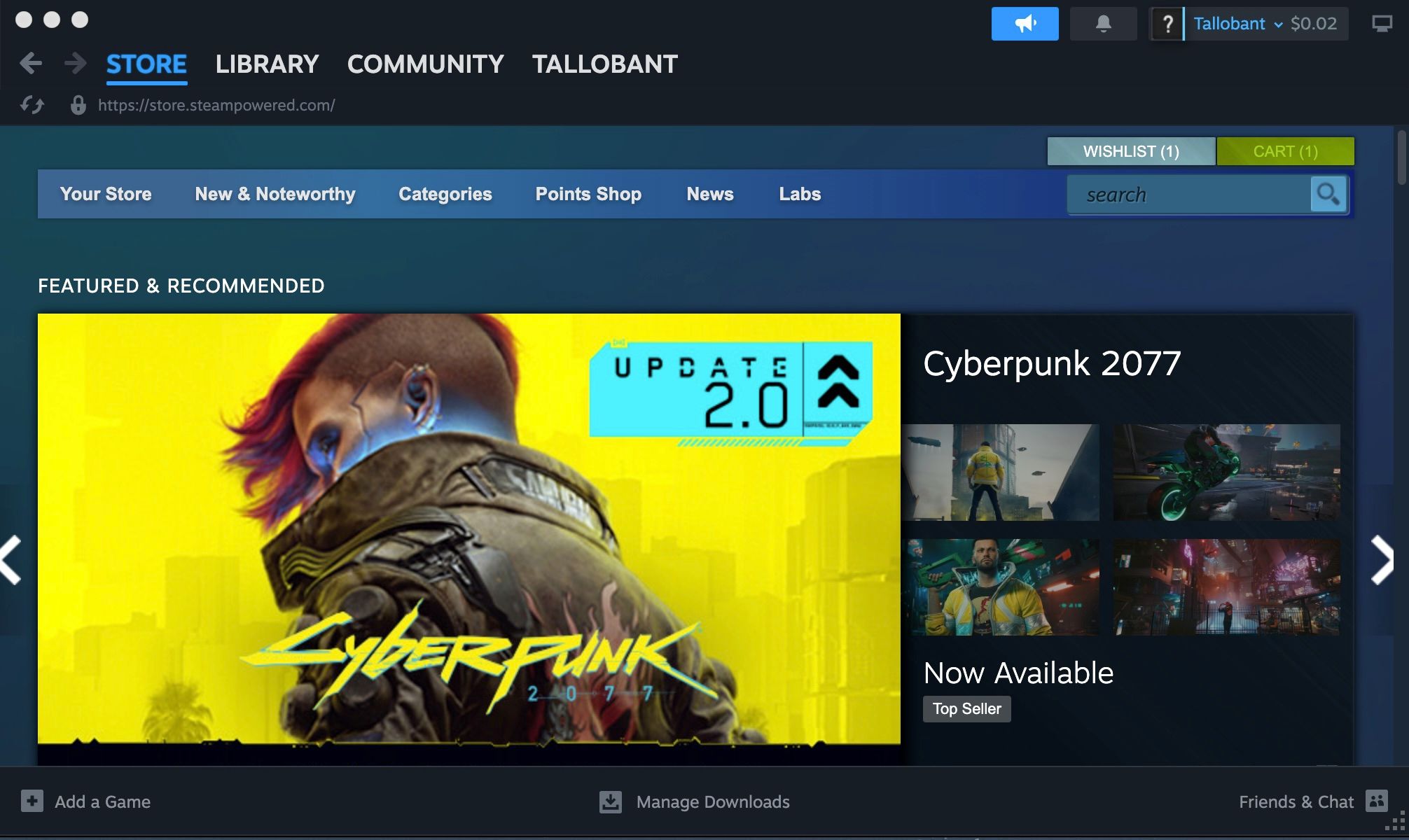
- Използвайте лентата за търсене от дясната страна на прозореца, за да потърсите игрите, които искате. Steam разполага с обширна, добре каталогизирана библиотека от игри. Това е една от причините да препоръчваме Steam за всички геймъри .
- Когато намерите нещо, което харесвате, щракнете върху него, за да отворите страницата му в магазина. Превъртете надолу, за да видите наличните ценови точки и пакети
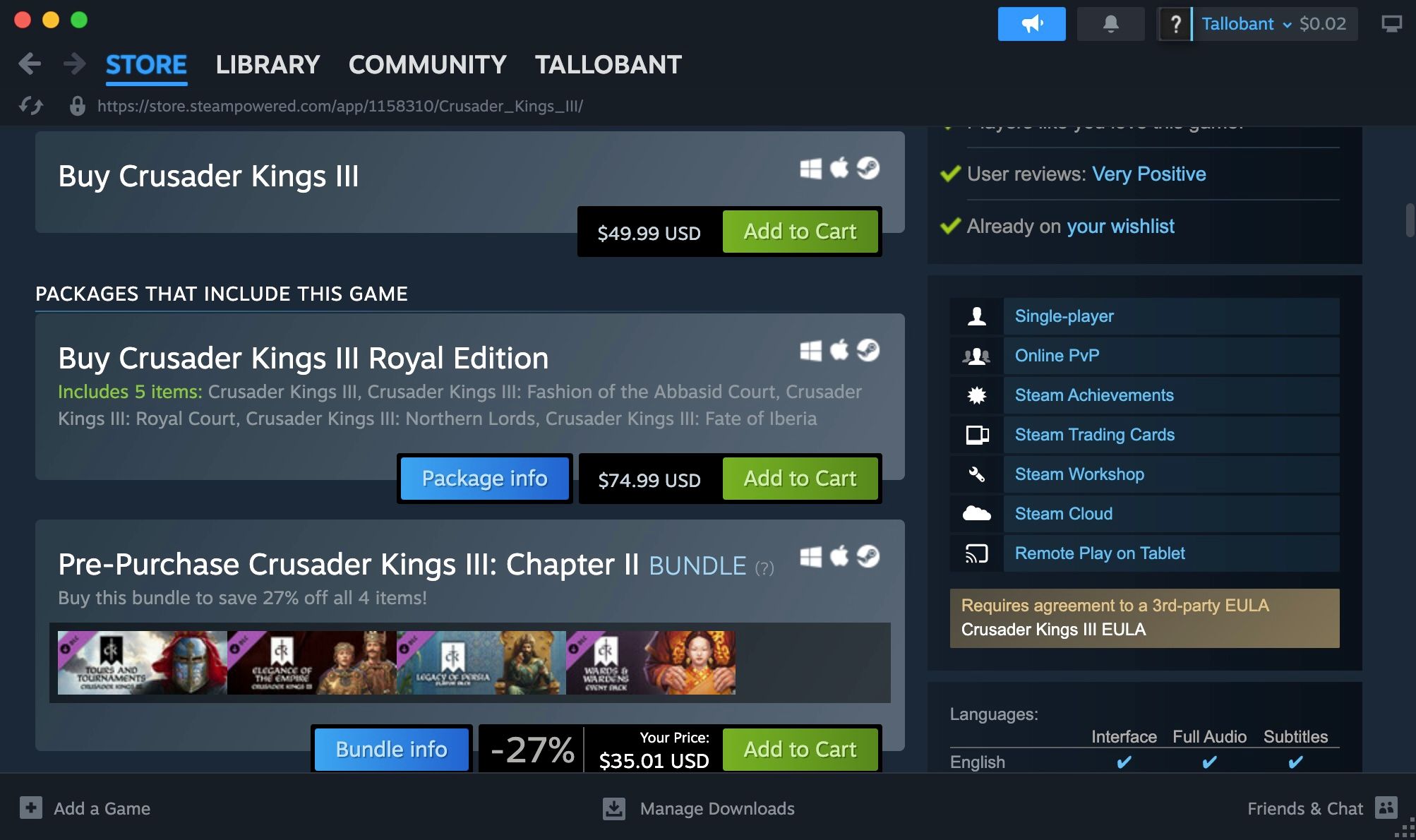
- Щракнете върху Добавяне в количката , когато намерите нещо в бюджета си.
- Изберете Покупка за мен на появилата се страница.
- Изберете вашия начин на плащане от падащото меню, когато бъдете подканени, и щракнете върху Продължи .
- Съгласете се със Споразумението за абонати на Steam и щракнете върху Покупка , за да завършите процеса.
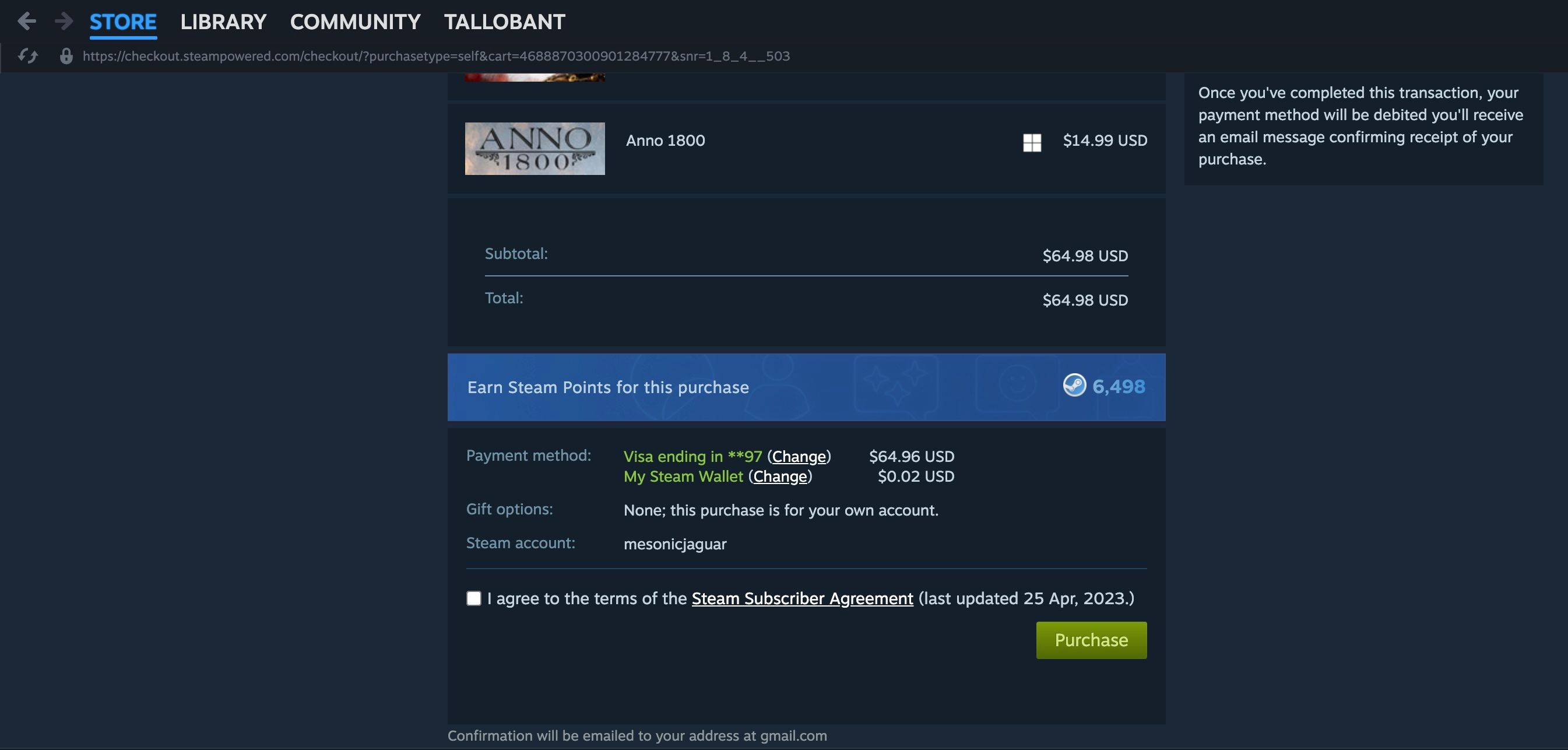
След като плащането приключи, Steam ще добави играта към вашата библиотека. Ще намерите всичките си игри, когато щракнете върху Библиотека в горното меню.
Оставете вашите плащания за цифрови игри на Steam
Valve превърна Steam в популярно име за игри в цялата индустрия. Като финансирате своя Steam портфейл, можете да имате средства под ръка, когато искате да направите покупка в Steam.
Трябва да намерите почти всяка игра, от която се нуждаете, в Steam, а сигурната система за плащане я прави идеален избор за всички геймъри.
